问题现象
在使用过程中,经常会遇到U盘或者移动硬盘带锁导致无法写入数据,如下图
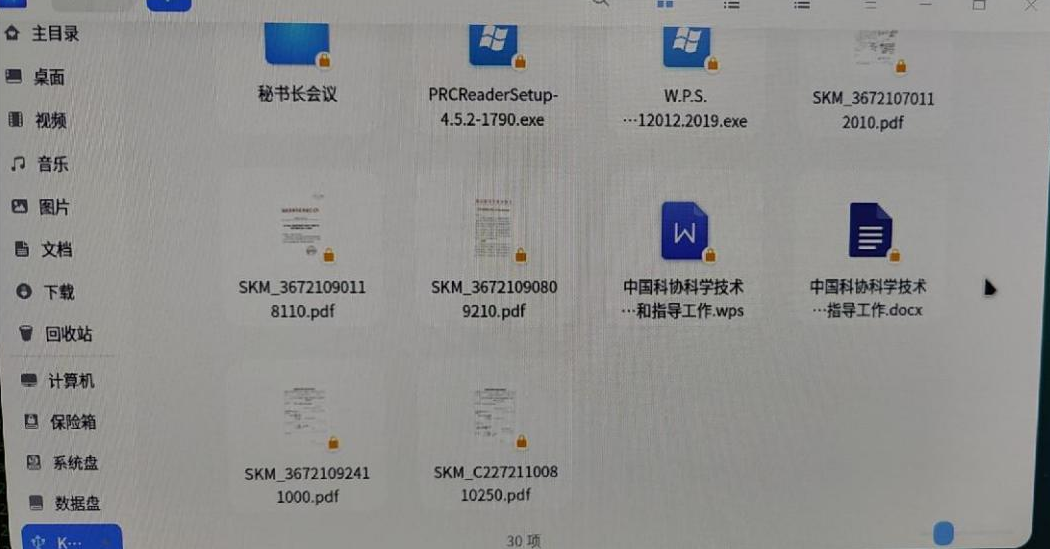
U盘文件带锁的界面
问题原因
可能是由于:部分情况下,之前往U盘中写入文件操作时,没有点击安全弹出而是立即手动拔出,导致引发安全机制锁住了全部文件;U盘质量不好在双系统下使用更易出现此问题。
可能是由于:部分情况下,某些安全软件安全策略会导致U盘只读挂载,比如360天擎带有U盘管控功能,其可以在后端编写U盘只读挂载的策略;
解决方案
首先确保数据安全
方案一:重新格式化U盘
针对已出现了文件系统错误或损坏的U盘,直接考虑重新格式化文件系统,而不是采取修复方案。
- 1、对U盘现有数据进行备份,首先确保数据安全性;
- 2、使用磁盘管理类工具,重新格式化U盘,可参考《统信桌面专业版【图形化操作格式化U盘】方法介绍》;
- 3、将本地备份数据拷贝回U盘中。
方案二:尝试修复文件系统
针对出现了文件系统错误或损坏的U盘,系统出于保护策略在自动挂载时会挂载为只读状态,尝试对现有的文件系统进行修复。
1、 对U盘现有数据进行备份,首先确保数据安全性;
例如可以将U盘中的全部数据先复制拷贝至本地系统中进行数据备份~(建议通过复制指令备份,不要使用剪切指令)
2、查看U盘的磁盘名称
执行命令:
sudo lsblk 如下图我的 U 盘就是 sdb1, 挂载点是/media/hua/DEEPINOS
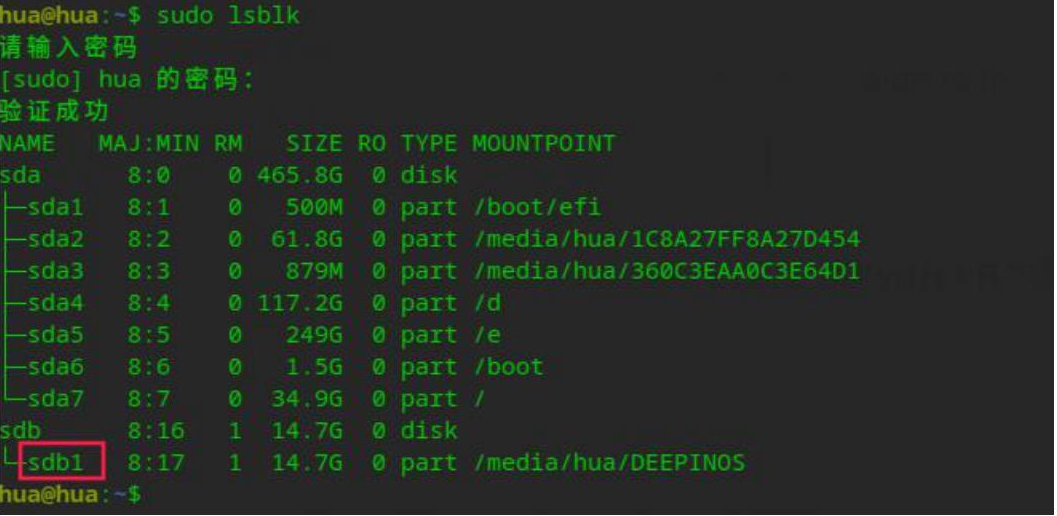
查看U盘的磁盘名称
3、确认U盘文件系统类型
可以通过计算机界面显示查看U盘文件系统类型:
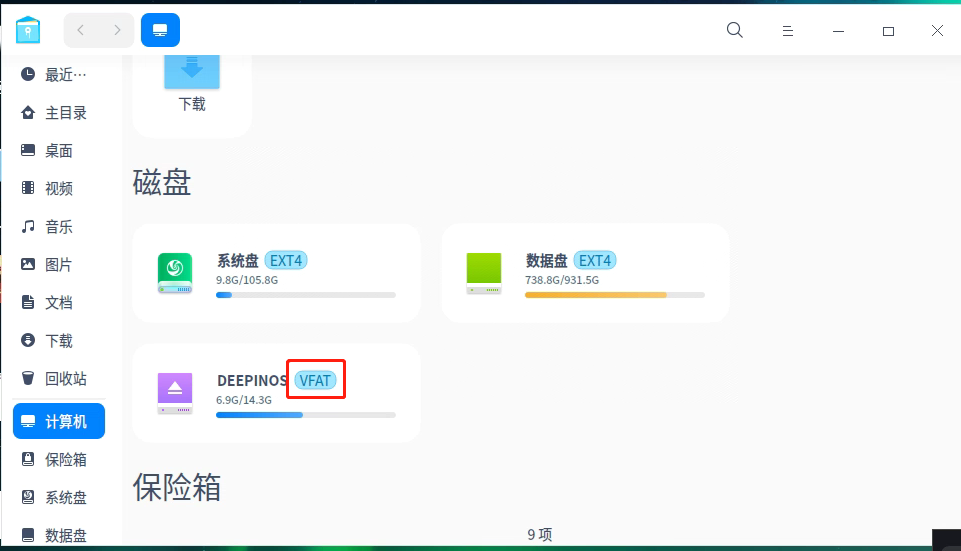
也可以通过终端命令查看,执行命令:
df -Th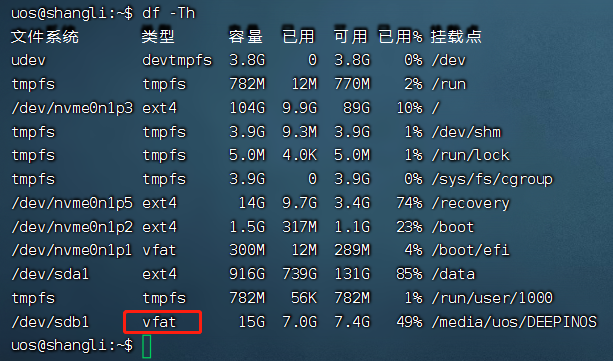
在类型列中会显示当前已挂载的U盘的文件系统类型信息
4、卸载U盘(保证执行文件系统修复时U盘未挂载的状态)
图形界面计算机界面中,对U盘设备右键选择“卸载”操作,后台将会尝试umount卸载掉相关设备,此时还可以在终端中通过
df指令来确认U盘卸载成功。终端执行命令:
sudo umount /media/用户名/DEEPINOS
命令卸载U盘
5、用命令修复U盘
根据U盘当前文件系统类型,选择匹配的文件系统修复工具:
针对NTFS文件系统格式,可执行修复命令:
sudo ntfsfix /dev/sdx 例如 U 盘设备名称是 sdb1时,执行如下:
sudo ntfsfix /dev/sdb1 ; 如果系统中没有默认具备ntfsfix工具,可以通过此命令安装相关工具:sudo apt install -y ntfs-3g针对vFAT/FAT32文件系统格式,可执行修复命令:
sudo dosfsck -v -a /dev/sdx 例如 U 盘设备名称是 sdb1时,执行如下:
sudo dosfsck -v -a /dev/sdb1修复U盘过程中禁止如下操作:
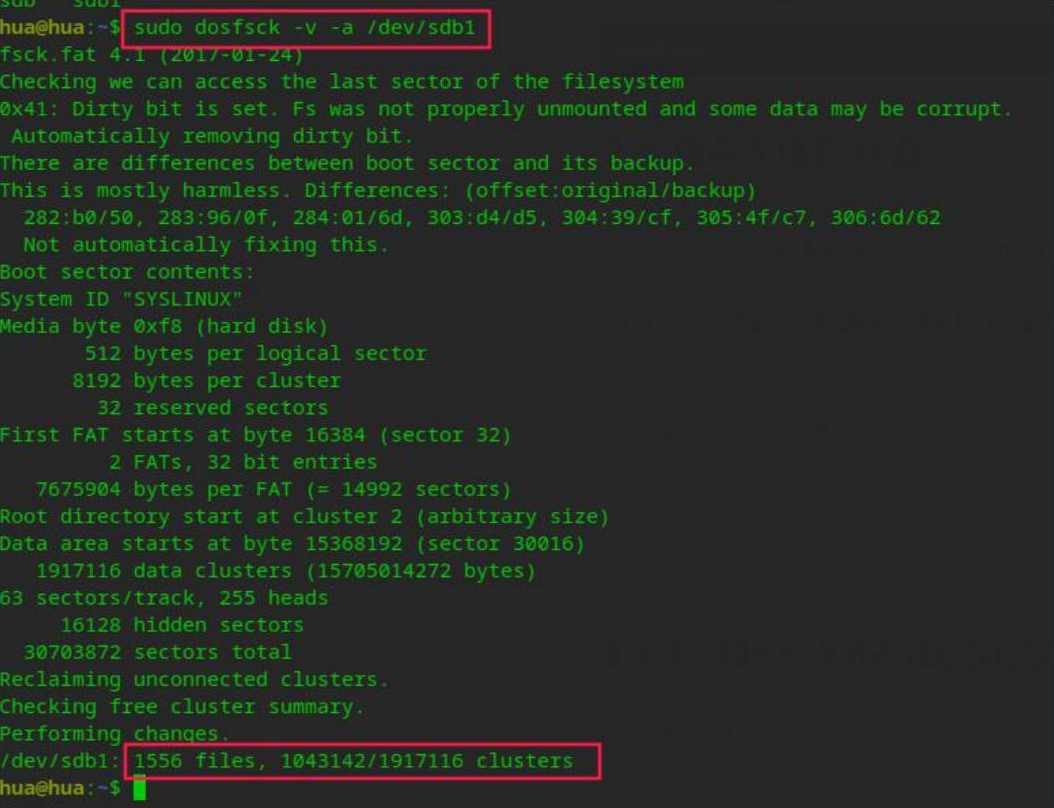
命令修复U盘
6、文件系统修复后,拔出 U 盘重插即可
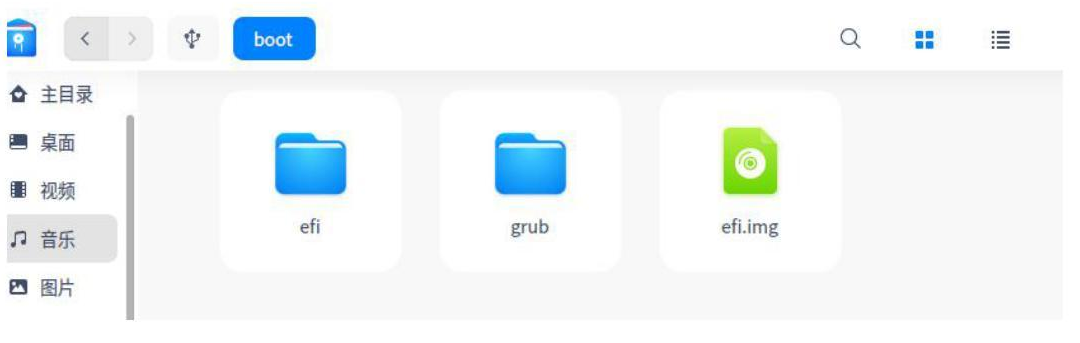
U盘修复后显示正常的状态界面
方案三:针对双系统环境下,windows 分区带锁写不了数据的场景
操作时会有如下提示,一般是安装了由于 windows10 开启了快速启动,导致 uos 系统下所有 windows 分区只读:
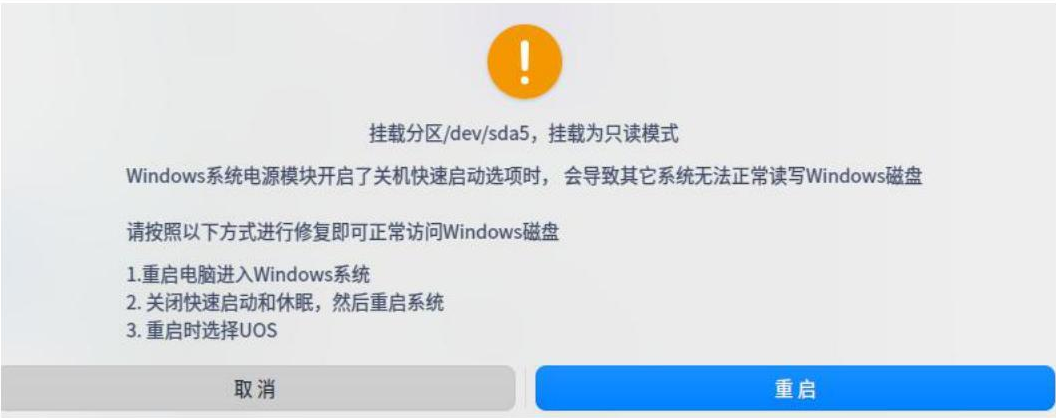
windows分区文件只读的提示信息
解决办法,在 windows 系统的电源选项中关闭快速启动。
(1)【开始】【控制面板】【电源选项】双击【电源选项】;
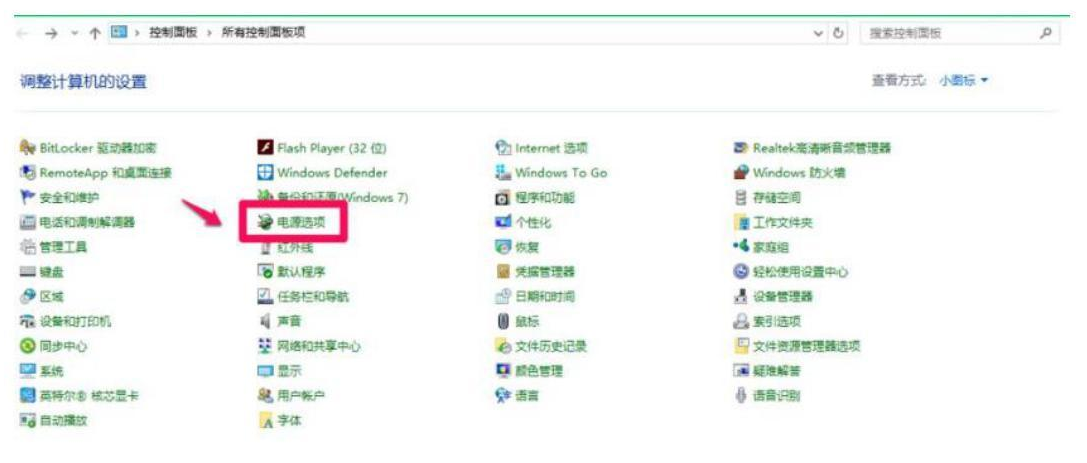
win中关闭快速启动的步骤
(2)选择电源按钮的功能
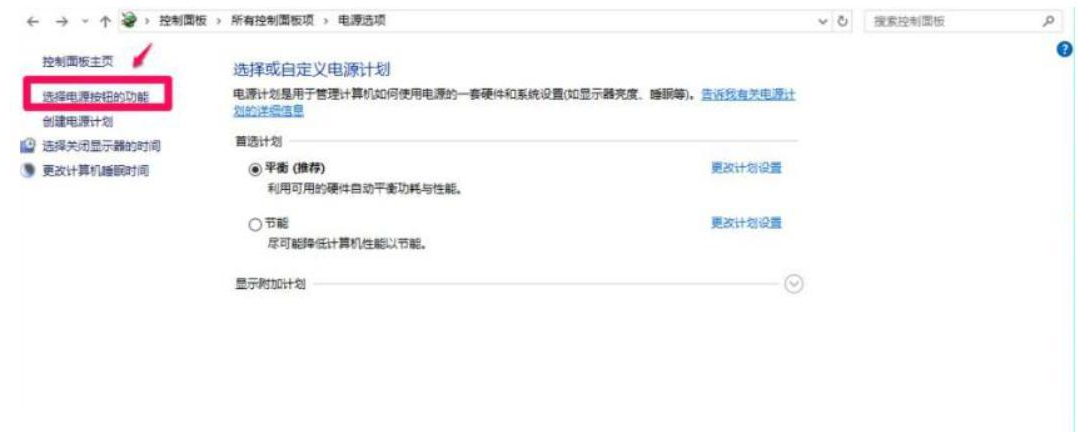
win中关闭快速启动的步骤
(3)更改当前不可用的设置
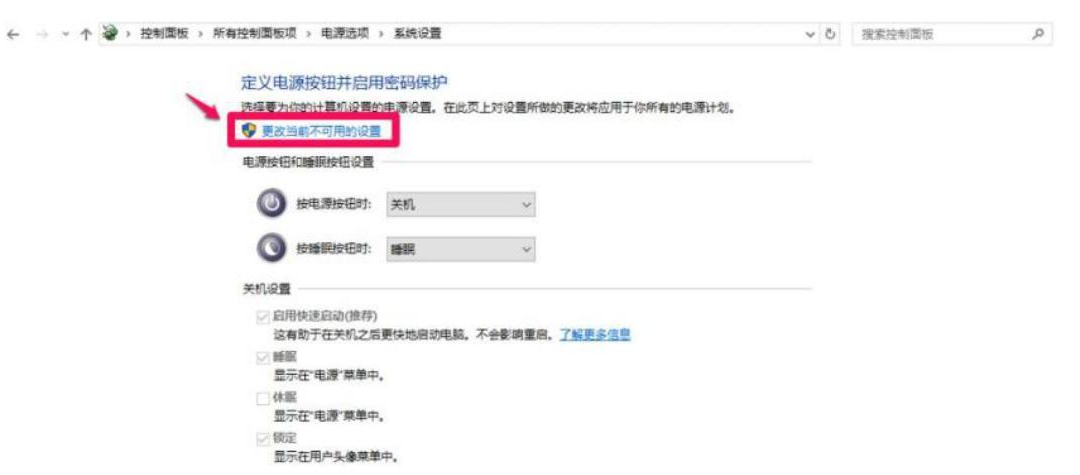
win中关闭快速启动的步骤
(4)把启用快速启动 前后的勾去掉,保存修改,重启系统就好
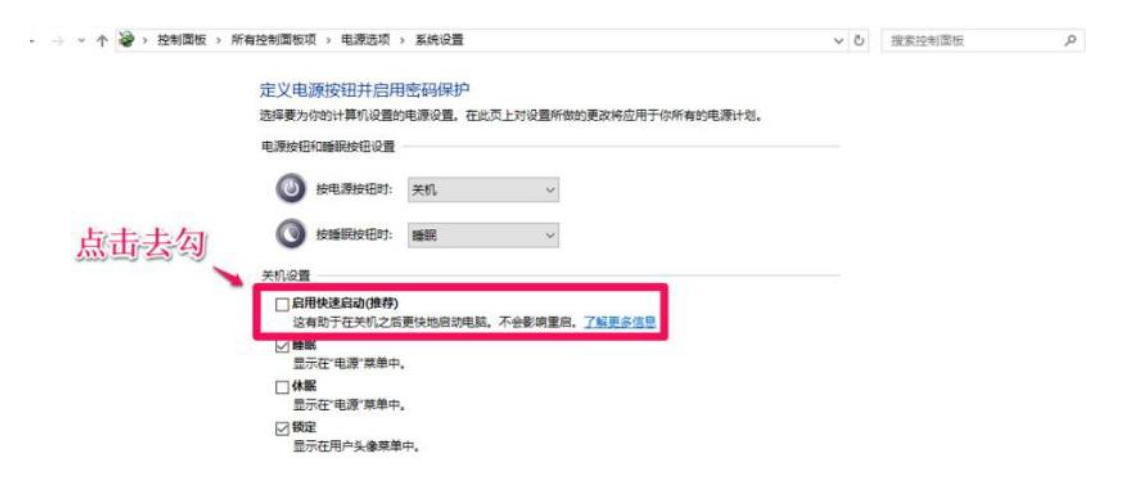
win中关闭快速启动的步骤
©统信软件技术有限公司。访问者可将本网站提供的内容或服务用于个人学习、研究或欣赏,以及其他非商业性或非盈利性用途,但同时应遵守著作权法及其他相关法律的规定,不得侵犯本网站及相关权利人的合法权利。除此以外,将本网站任何内容或服务进行转载,须备注:该文档出自【faq.uniontech.com】统信软件知识分享平台。否则统信软件将追究相关版权责任。


